
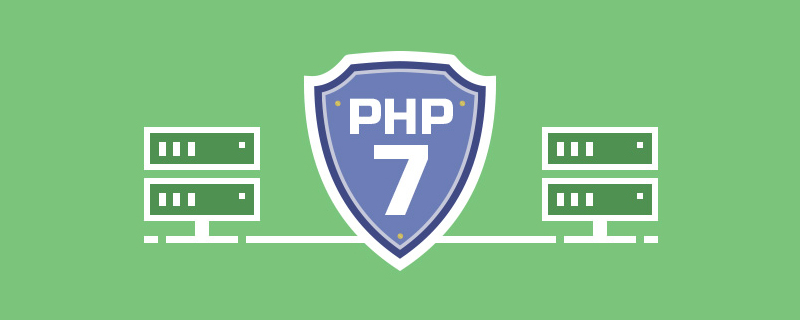 1. Software-Download
1. Software-Download
3. Apache-Konfiguration (Der Server ist IIS, bitte umgehen )
4. iis-Konfiguration (
Der Server ist Apache, bitte Bypass OverVersion; Die beiden Hauptversionen sind jeweils an IIS- und Apache-Server angepasst; ;5. PHP-Konfiguration
6. Zusätzlich
1. Software-Download
1.1 PHP7
Offizieller Website-Download von PHP7, der unterteilt ist in
Nicht Thread-sicherund
Thread Safe
Windows wird mit IIS geliefert, ich werde sie hier nicht einzeln erklären; Partner, die es nicht installiert haben Sie können zu http://www.microsoft.com/zh-cn/download/details.aspx?id=48145 gehen, um die Installation auszuführen
2. InstallationsanweisungenNehmen Sie ein persönliches Beispiel: Speichern Sie PHP und Apache und andere Software werden im Verzeichnis D:Server gespeichert.
D:Serverphp7D:ServerApache24
D:ServerWWW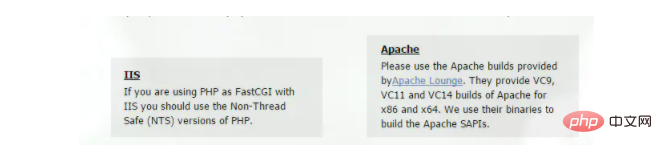 . conf)
. conf)
3.1 Verzeichnisänderung
Apache-Verzeichnis
wird geändert in: ServerRoot „D:/Server/Apache24“Website-Speicherverzeichnis
wird geändert in: DocumentRoot „D :/ Server /WWW/ "
3.2 PHP-EinstellungenHinzufügen: (beachten Sie, dass sich das Element phpIniDir oben befindet) PHP7-Verarbeitungsschnittstelle für Apache
PHPIniDir "D:/Server/Php"AddType application/x -html –k install
D:Cd D:ServerApache24
httpd –k installhttpd –k startFour. iis-Konfiguration
Internetinformationsdienste (IIS ) Manager, fügen Sie FastCgi-Modulzuordnung hinzufügen hinzu.
Anfragepfad: *.php. Modul:FastCGIModule.
Ausführbare Datei: Wählen Sie unter dem entpackten Paket php-cgi.exe aus. Name: phpcgi.
Hinweis: Wenn kein Fastcgimodule-Modul vorhanden ist, fügen Sie das CGI-Modul in IIS im Programm hinzu, um Fenster hinzuzufügen und zu löschen.
5. PHP-Konfiguration (öffnen Sie das PHP-Verzeichnis, kopieren Sie php.ini-development und ändern Sie es in php.ini)
5.1 ext-ErweiterungsverzeichnispfadÖffnen Sie php.ini und suchen Sie; extension_dir = „D:/Server/Php/ext“, entfernen Sie das Semikolon davor. (Der Erweiterungspfad muss angegeben werden, sonst kann PHP7 nicht gestartet werden. Im Allgemeinen können Sie PHP7 nach dem Öffnen des Ext-Erweiterungsverzeichnisses erfolgreich über die Befehlszeile starten. Wenn dies immer noch fehlschlägt, bedeutet dies, dass Ihr PHP-Pfad dies nicht getan hat wurde zur Umgebungsvariablen hinzugefügt (oder Sie Die Umgebungsvariablen werden von alten PHP-Versionen verwendet))
5.2 Aktivieren Sie einige Erweiterungen
Erfassen Sie persönliche Bedürfnisse, erklären Sie sie nicht einzeln;
5.3 Fastcgi einschalten (für IIS-Umgebung )
; fastcgi.impersonate = 0 (kommentieren Sie „;“), ändern Sie 1;
(Ab PHP5.3 gibt es keine php5isapi.dll in der PHP-Datei und sie kann nicht über die ISAPI-Erweiterung auf IIS6 ausgeführt werden. Das heißt, PHP5.3 und spätere Versionen unterstützen die Verwendung von ISAPI nicht mehr Erweiterung zur Ausführung in IIS. )
5.4 Aktivieren Sie IIS
;cgi.fix_pathinfo=1; (entfernen Sie den Kommentar „;“) 5.5 Deaktivieren Sie cgi.force_redirect
; cgi.force_redirect = 1 (kommentieren Sie „;“), ändern Sie 0; gi.rfc2616_headers = 0 (auskommentieren „;“), Änderung 1; (Für IIS-Umgebung
)
Wenn während des PHP-Konfigurations- und Installationsprozesses mit Windows7 IIS7 die PHP-Konfiguration falsch ist, wird die Fehlermeldung „FastCGI-Prozess unerwartet beendet“ angezeigt. Sie können es unter DOS verwenden
php –v
Führen Sie das Debuggen und Anzeigen durch. Im Allgemeinen wird die Fehlermeldung der PHP-Konfiguration gemeldet. Ändern Sie einfach die entsprechende PHP-Konfiguration.Erstellen Sie nach der Konfiguration eine info.php im Zugriffsverzeichnis (WWW) und geben Sie die PHP-Informationen aus, um die folgenden Ergebnisse zu erhalten:
Das obige ist der detaillierte Inhalt vonVerstehen Sie die Entwicklungsumgebung php7+Apache2.4. Für weitere Informationen folgen Sie bitte anderen verwandten Artikeln auf der PHP chinesischen Website!
 Was ist der Unterschied zwischen PHP5 und PHP7?
Was ist der Unterschied zwischen PHP5 und PHP7?
 Was ist der Unterschied zwischen PHP7 und PHP8?
Was ist der Unterschied zwischen PHP7 und PHP8?
 So deaktivieren Sie den Echtzeitschutz im Windows-Sicherheitscenter
So deaktivieren Sie den Echtzeitschutz im Windows-Sicherheitscenter
 Schritte zum Löschen eines Dualsystems
Schritte zum Löschen eines Dualsystems
 Wie viele Menschen können Sie mit Douyin großziehen?
Wie viele Menschen können Sie mit Douyin großziehen?
 Ein Speicher, der Informationen direkt mit der CPU austauschen kann, ist ein
Ein Speicher, der Informationen direkt mit der CPU austauschen kann, ist ein
 Verwendung der Sprintf-Funktion in PHP
Verwendung der Sprintf-Funktion in PHP
 Verwendung der Sortierfunktion sortieren
Verwendung der Sortierfunktion sortieren